Turinys
Kai kuriais atvejais skaičius prasideda nuliu (0). Pavyzdžiui, telefono numeriai, kredito kortelių numeriai, produktų kodai, pašto kodai, asmens identifikavimo numeriai ir t. t. Įterpus bet kurį iš šių skaičių į "Excel" darbalapį, turintį pradinį nulį, "Excel" automatiškai pašalina nulius (0) iš priekinės pusės. Šią problemą galite išspręsti taikydami numeriams teksto formatą. Šiame straipsnyjesužinosite 6 metodus, kaip "Excel" programoje prieš telefono numerį įrašyti 0.
Atsisiųsti praktikos sąsiuvinį
Galite atsisiųsti "Excel" failą iš toliau pateiktos nuorodos ir praktikuotis kartu su juo.
Telefono numerio paskutinio nulio išsaugojimas.xlsxKodėl "Excel" pašalina pirmuosius nulius?
Kai į "Excel" darbalapį įterpiate skaičius, turinčius pradinius nulius, "Excel" automatiškai juos visus pašalina. Pavyzdžiui, jei į "Excel" langelį įterpsite 007, pamatysite, kad jame yra tik 7. Dviejų nulių prieš 7 nebėra.
Taip atsitinka todėl, kad bet koks nulių skaičius prieš realiuosius skaičius yra beprasmis. į "Excel" darbalapį įterpti skaičius su nuliais priekyje, "Excel" automatiškai pašalina juos iš ląstelės. Ji išsaugo tik prasmingus skaitmenis.
"Excel" išsaugokite pirmaujančius nulius
Yra du galimi būdai, kaip "Excel" programoje išsaugoti pradinius nulius.
- Suformatuokite numerius į Tekstas. Tai neleis "Excel" pašalinti pradinių nulių. Prieš numerius įterpkite apostrofą ('). Tai pakeis formatą į Tekstas.
- Galite nustatyti tokį ląstelės formatą, kad joje visada būtų rodomas tam tikras skaitmenų skaičius. Pavyzdžiui, nustatėte, kad ląstelėje iš viso būtų rodomi 7 skaitmenys. Dabar įterpiate tik 5 skaitmenis. "Excel" automatiškai įterps du pradinius nulius, kad iš viso būtų 7 skaitmenys. Taip galite išsaugoti ir pradinius nulius.
6 metodai, kaip "Excel" programoje prieš telefono numerį laikyti 0 (nulį)
1. Taikyti teksto formatą, kad prieš telefono numerį "Excel" išliktų 0
Kai į ląstelę įterpiate skaičių su nuliais priekyje, "Excel" automatiškai pašalina tą nulį. Todėl gali kilti problemų įterpiant telefono numerius į "Excel" darbalapį.
Jei norite išsaugoti pagrindinį telefono numerių nulį, atlikite toliau nurodytą veiksmą:
- Pažymėkite visus langelius, kuriuose norite išsaugoti skaičius su pradiniu nuliu.
- Eikite į HOME juosta.
- Iš Numeris grupę, pasirinkite Tekstas formatas.
Taigi visos pasirinktos srities ląstelės dabar yra Tekstas formatas.
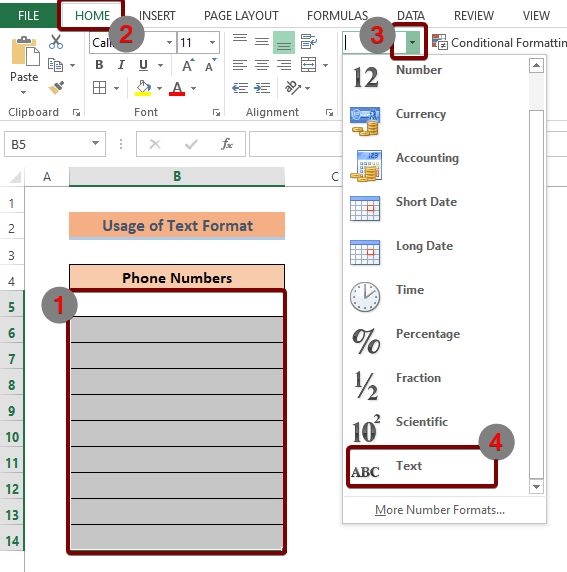
Po to galite įterpti bet kokį skaičių su pradiniu nuliu. Šį kartą "Excel" nepašalins 0 iš priekinės pusės ir visus skaičius išsaugos tokius:
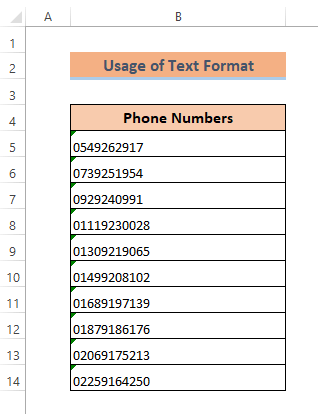
Taip "Excel" programoje galite išsaugoti telefono numerio ar bet kokio kito skaičiaus pagrindinį nulį.
Skaityti daugiau: Kaip pasirinktinai suformatuoti ląstelės numerį su tekstu "Excel" (4 būdai)
2. Naudokite apostrofą, kad išsaugotumėte telefono numerio pirmuosius nulius "Excel" programoje
Apostrofo naudojimas prieš įterpiant skaičius "Excel" ląstelėje yra greičiausias būdas taikyti teksto formatą. Taip galite palikti 0 prieš bet kokius skaičius, pavyzdžiui, asmens identifikavimo numerius, pašto kodus, kredito kortelių numerius, banko sąskaitų numerius, vietovės kodus, produktų numerius ir t. t.
Jums tereikia,
- Įdėkite apostrofas (') "Excel" ląstelėje.
- Tada įveskite skaičius, prasidedančius nuliu (0).
- Galiausiai paspauskite ĮVESKITE mygtuką.
Pridėjus papildomą apostrofą prieš skaičius, ląstelės formatas bus konvertuotas į Tekstas. Taigi šiuo atveju "Excel" nepašalins to nulio.
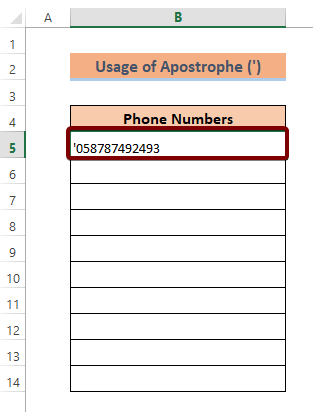
Skaityti daugiau: Kaip naudoti telefono numerio formatą "Excel" programoje (8 pavyzdžiai)
3. Naudokite "Excel" formatavimo ląsteles, kad išsaugotumėte telefono numerio nulį
Be dviejų metodų, taikomų Tekstas formatą ląstelėse, galite pabandyti šį variantą.
Norėdami tai padaryti,
- Pažymėkite visas ląsteles, į kurias norite įterpti ląstelių numerius.
- Paspauskite CTRL + 1 atidaryti Formuoti ląsteles dialogo langas.
- Arba galite dešiniuoju pelės klavišu spustelėti pasirinkimo sritį. Tada iš iškylančiajame sąraše pasirinkite Formuoti ląsteles .
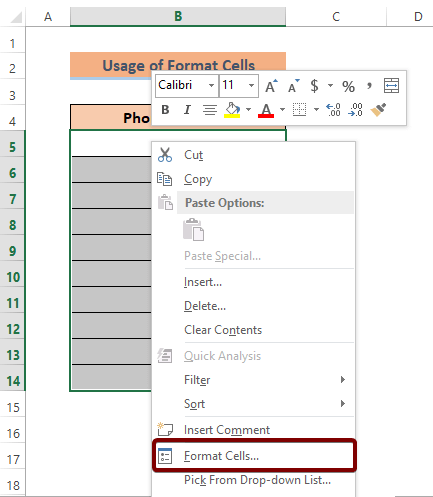
Dabar iš Formuoti ląsteles dialogo langas,
- Pasirinkite Numeris juosta.
- Keliaukite į Tekstas iš Kategorija sąrašas.
- Tada paspauskite GERAI komanda.
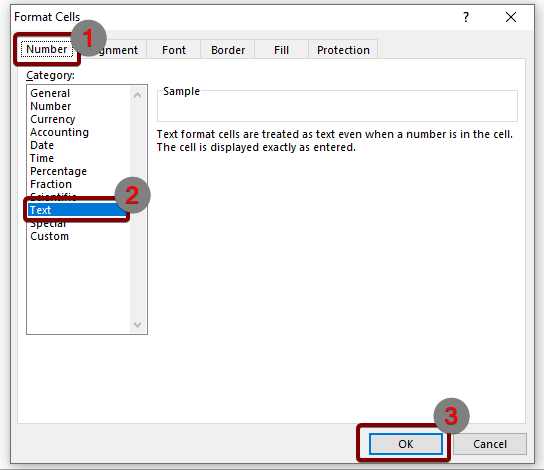
Taigi sėkmingai pritaikėte Tekstas formatą į paryškintus langelius. Dabar tiesiog įveskite skaičius su nuliais priekyje. Šį kartą jie tiesiog neišnyks iš "Excel" darbalapio.
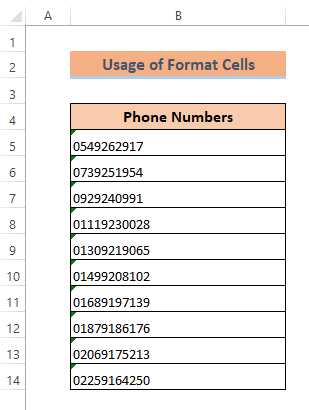
Skaityti daugiau: "Excel" pridėkite arba išsaugokite pirmaujančius nulius (10 tinkamų būdų)
Panašūs skaitiniai:
- Kaip "Excel" programoje įterpti neigiamų skaičių skliaustelius
- Kaip "Excel" formatuoti skaičių tūkstančiais K ir milijonais M (4 būdai)
- "Excel" apvalinimas iki artimiausio 10000 (5 paprasčiausi būdai)
- Kaip suapvalinti dešimtainius skaitmenis programoje "Excel" (4 paprasti būdai)
- Kaip suapvalinti skaičius "Excel" programoje (4 paprasti būdai)
4. Taikykite pasirinktinį formatą, kad telefono numeryje būtų išsaugotas pirmesnis nulis "Excel" programoje
Jei norite ląstelėms taikyti pasirinktinį formatą,
- Pažymėkite langelius, į kuriuos norite įterpti skaičius su prieš juos esančiais nuliais.
- Paspauskite CTRL +1 atidaryti Formuoti ląsteles dialogo langas.
- Pasirinkite Numeris juosta.
- Spustelėkite Pasirinktinis pagal Kategorija sąrašas.
- Tada įterpkite
"0"##########
į Tipas langelį ir paspauskite GERAI .
Šiuo atveju nulis (0) dviguboje kabutėje užtikrins, kad "Excel" ląstelėje išliktų 0. Tada toliau esantys hashai (#) apibrėžia skaičių skaitmenų, kuriuos norite leisti po pradinio nulio.
Iš viso tai sudaro 11 skaitmenų. Dabar, jei įterpsite 11 skaitmenų su nuliu priekyje, "Excel" paliks nulį nepakeistą.
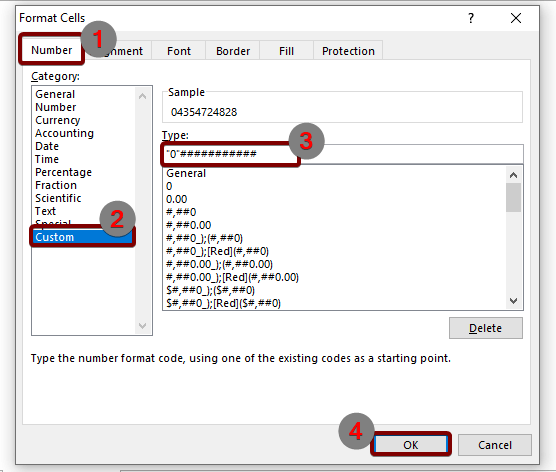
Taigi pritaikius Pasirinktinis formatą ląstelėse, "Excel" išsaugos pradinį nulį, kaip parodyta toliau pateiktame paveikslėlyje:
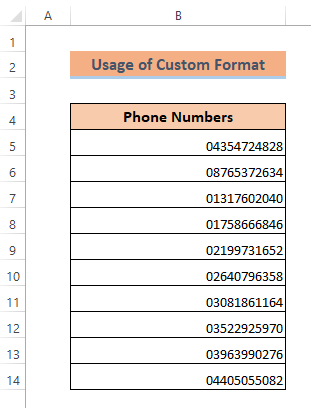
Skaityti daugiau: "Excel" pasirinktinis skaičių formatas Kelios sąlygos
5. Naudokite CONCATENATE funkciją, kad prieš telefono numerį "Excel" programoje būtų įrašyta 0
Naudojant CONCATENATE funkcija tai dar vienas būdas "Excel" programoje prieš telefono numerį įrašyti nulį. Ši funkcija tiesiog sujungia papildomą nulį prieš skaičių eilutę.
Norėdami taikyti CONCATENATE funkcija,
- Pasirinkite langelį C5 ir įveskite šią formulę:
=CONCATENATE("0",B5) Funkcijos argumentų dalyje "0" yra 0, kurį reikia pridėti prieš skaičių eilutę. B5 yra ląstelės adresas, kuriame pirmiausia saugoma telefono numerio juodraštinė versija.
- Po to paspauskite ĮVESKITE klaviatūros mygtuką.
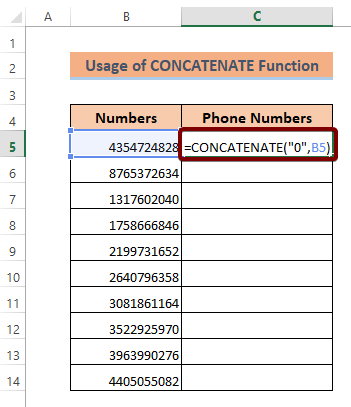
Formulę pritaikėte tik vienam langeliui. Norėdami tą pačią formulę pritaikyti visiems langeliams, vilkite Užpildymo rankena piktograma iš ląstelės C5 į C14 .
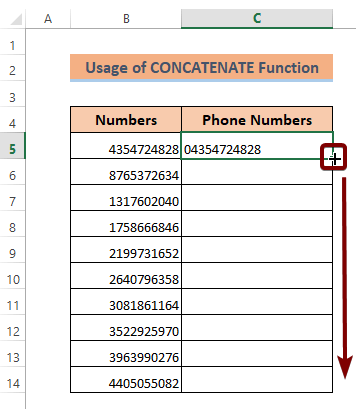
Pritaikę formulę visoms ląstelėms, pamatysite, kad visi skaičiai, priešingai nei anksčiau, vis dar turi prieš juos esančius nulius.
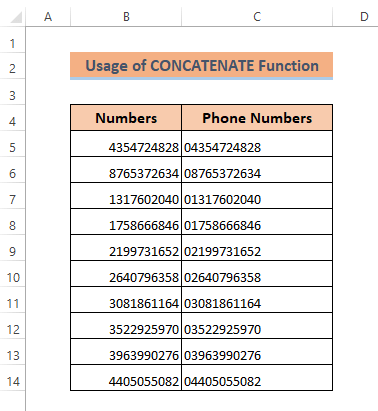
Skaityti daugiau: Kaip "Excel" formatuoti skaičių naudojant VBA (3 metodai)
6. Naudokite brūkšnelius, taškus arba tarpus, kad "Excel" programoje atkurtumėte telefono numerio pradinį 0
Galite įterpti Brūkšneliai (-), taškai (.) arba tarpai tarp skaičių "Excel". Jei atskirsite skaičius naudodami ženklus arba simbolius, "Excel" nepašalins skaičiaus pirmųjų nulių. Štai kaip "Excel" galite atkurti telefono numerių pirmuosius nulius.
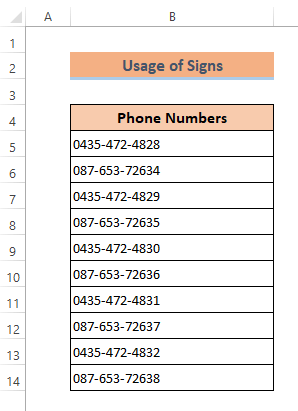
Skaityti daugiau: Kaip "Excel" programoje pakeisti skaičių formatą iš kablelio į tašką (5 būdai)
Teksto formato klaidos ignoravimas
Pritaikius Tekstas formatą ant langelio, pamatysite klaidos langelį. Langelį galite lengvai pašalinti spustelėję ant jo. Tada paspauskite klavišą Ignoruoti klaidą komanda.
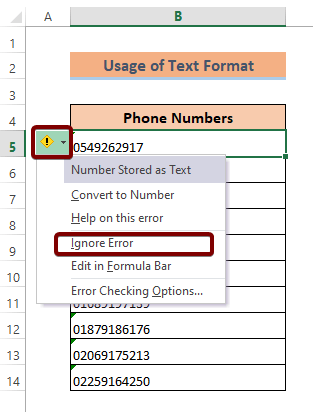
Dalykai, kuriuos reikia prisiminti
📌 Pagal numatytuosius nustatymus "Excel" neišsaugo pradinių skaičių nulių.
📌 Galite paspausti CTRL + 1 atidaryti Formuoti ląsteles dialogo langas.
Išvada
Apibendrinant, aptarėme 6 metodus, kaip "Excel" programoje prieš telefono numerį įrašyti 0. Rekomenduojame atsisiųsti kartu su šiuo straipsniu pridėtą praktikos sąsiuvinį ir praktiškai išbandyti visus metodus. Ir nedvejodami užduokite bet kokius klausimus toliau pateiktame komentarų skyriuje. Mes pasistengsime kuo greičiau atsakyti į visas svarbias užklausas. Ir apsilankykite mūsų svetainėje Exceldemy daugiau sužinoti.

